Jūsų iPhone turi paslėptą teksto į kalbą įrankį, kuris garsiai skaitys straipsnius, knygas, naujienas ir kitą tekstą.
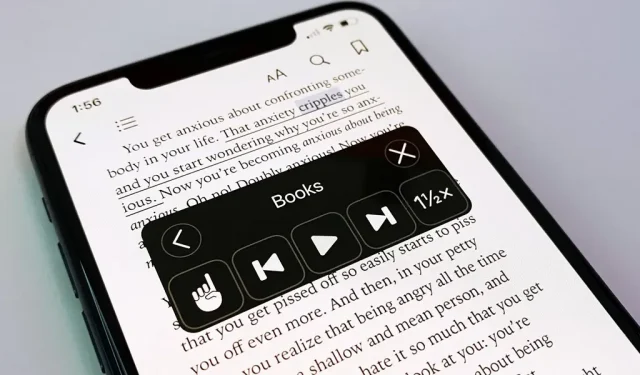
Galbūt norėsite skaityti naujienas, žiniatinklio straipsnius ir knygas savo iPhone, o ne klausytis jų žodžiu. Tačiau kartais tai būtina vairuojant, vaikštant, važiuojant dviračiu, valant, dirbant ar atliekant kitą veiklą, kuriai reikia šiek tiek kelių užduočių. Kad jums padėtų, „Apple“ turi teksto į kalbą paslaugą jūsų „iPhone“ – tereikia žinoti, kaip ją rasti ir nustatyti.
Integruotas įrankis, galintis garsiai perskaityti ekrano turinį, yra „Speak Screen“ – pritaikymo neįgaliesiems funkcija, skirta regėjimo negalią turintiems žmonėms. Tačiau, kaip ir daugelis kitų pritaikymo neįgaliesiems įrankių, kiekvienas, turintis „iPhone“, gali juos naudoti taip, kaip jam atrodo tinkama.
Tokiu atveju galite leisti, kad jūsų iPhone garsiai perskaitytų visą tekstą, kurį jis mato dabartiniame ekrane. Jis netgi gali automatiškai versti puslapius ir toliau skaityti balsu palaikomose programose. Su juo jums nebereikia naudotis tokiomis paslaugomis kaip „Speechify“ ar mokėti už „Apple News+“ prenumeratą, kad galėtumėte klausytis garso turinio. Visos jūsų el. knygos tiesiog laukia, kol taps garsinėmis knygomis – nemokamai – taigi, jei jau turite tekstinę versiją, audioknygoms teks išleisti daug pinigų.
Atminkite, kad ekranas į kalbą taip pat veikia iPad su naujausia iPadOS versija.
Kokios programos palaiko pokalbio ekraną?
„Speak Screen“ geriausiai veikia su trečiųjų šalių programomis. Jis veikia su el. knygomis ir tekstiniais PDF failais „Apple Books“, „Apple News“ istorijomis, tinklalapiais, PDF ir kitais „Safari“ dokumentais, „Apple Notes“ tekstu, el. laiškais, PDF failais ir kitais „Apple Mail“ dokumentais, ir tai tik keletas iš jų. . Programos.
Taip pat galite naudoti „Speak Screen“ trečiųjų šalių skaitmeninių knygų programose, pvz., „Kindle“, „Nook“ ir „Google Play Books“; naujienų programėlės, pvz., „Flipboard“, „NPR“, „The New York Times“, „AP News“, „NewsBreak“, „SmartNews“, „USA Today“, „Reuters“, „The Wall Street Journal“, „Google News“, CNN, BBC News ir „Fox News“; ir beveik bet kuri kita žinučių siuntimo programa, kurią galite įsivaizduoti.
Tai nėra tobulas įrankis kiekvienai programai, nes gali nuskaityti turinį, kurį įprastai praleistumėte, pvz., puslapių numerius, reklamas, antraštes, paskelbimo datas ir kt. Galite net išgirsti, kaip kalbama mygtukai ir skelbimai. Naudodami „Safari“ galite pabandyti naudoti turinio blokatorių, kad blokuotumėte skelbimus, arba prieš paleisdami ekraną įjunkite skaitymo garsiai ekraną, kad apribotumėte nereikalingus trukdžius. Kitos programos gali turėti panašių funkcijų.
1 veiksmas: įjunkite pokalbio ekraną
Eikite į programą „Nustatymai“ ir atidarykite pritaikymo neįgaliesiems meniu. Dalyje Vizija bakstelėkite Ištartas turinys, tada įjunkite Sakyto ekrano perjungiklį. Tai viskas, ką dabar turite padaryti, jei norite iš karto išbandyti šią funkciją.
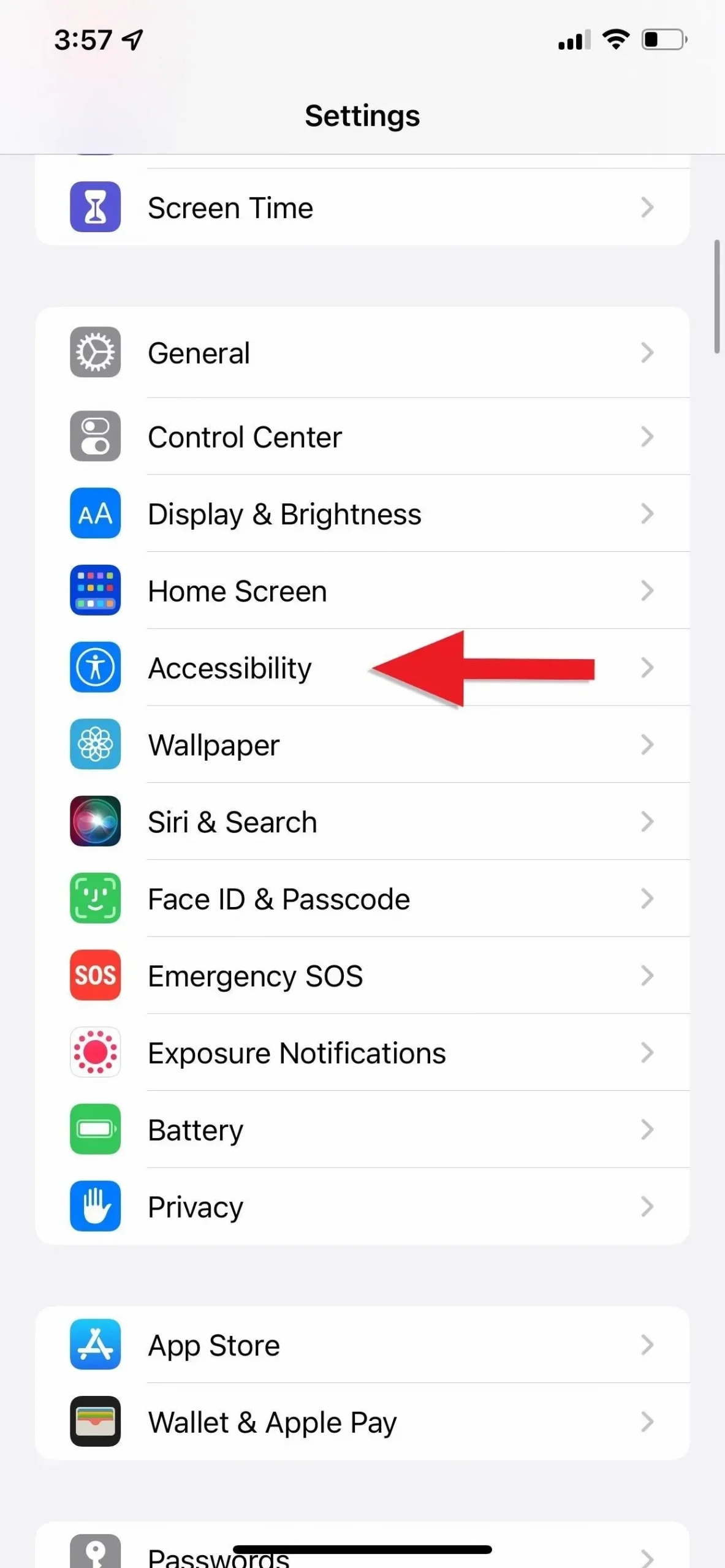
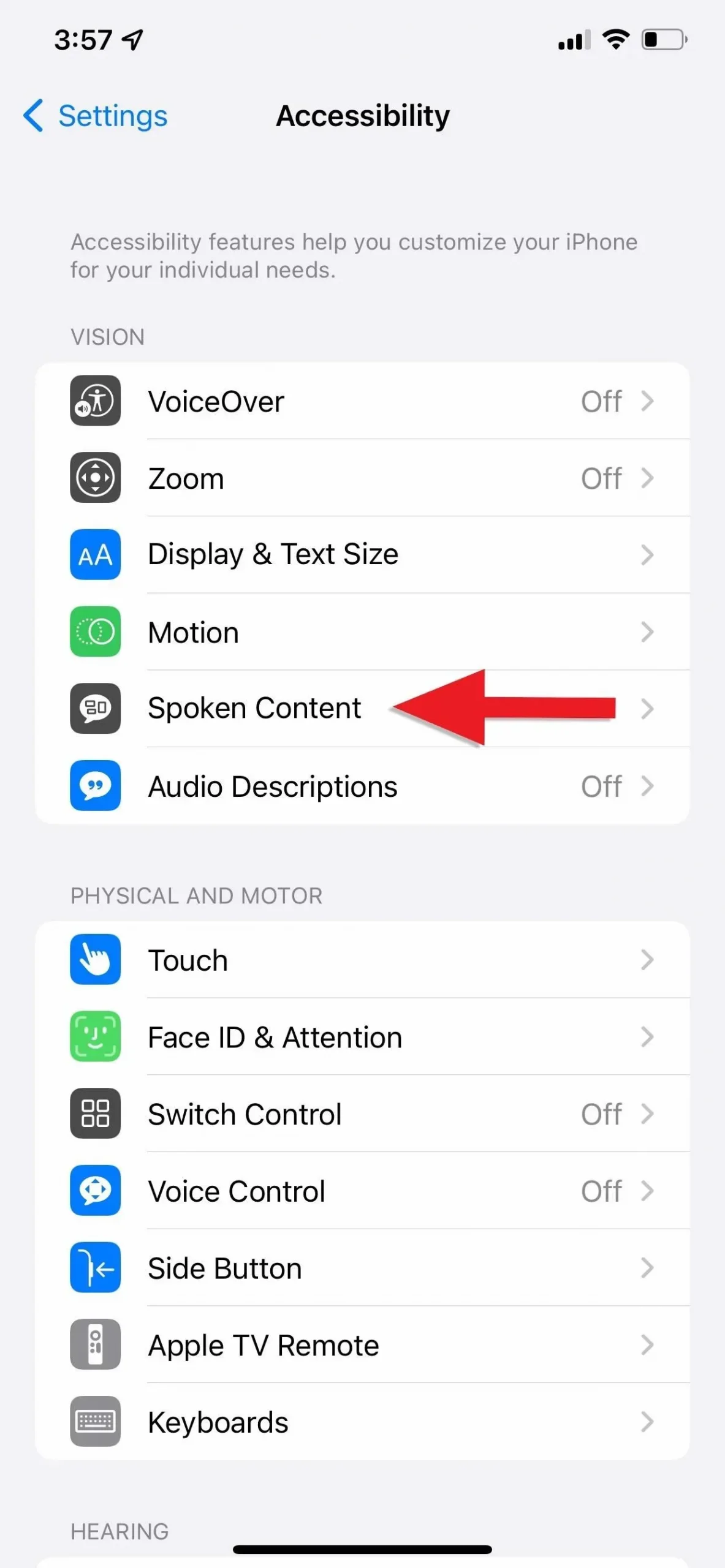
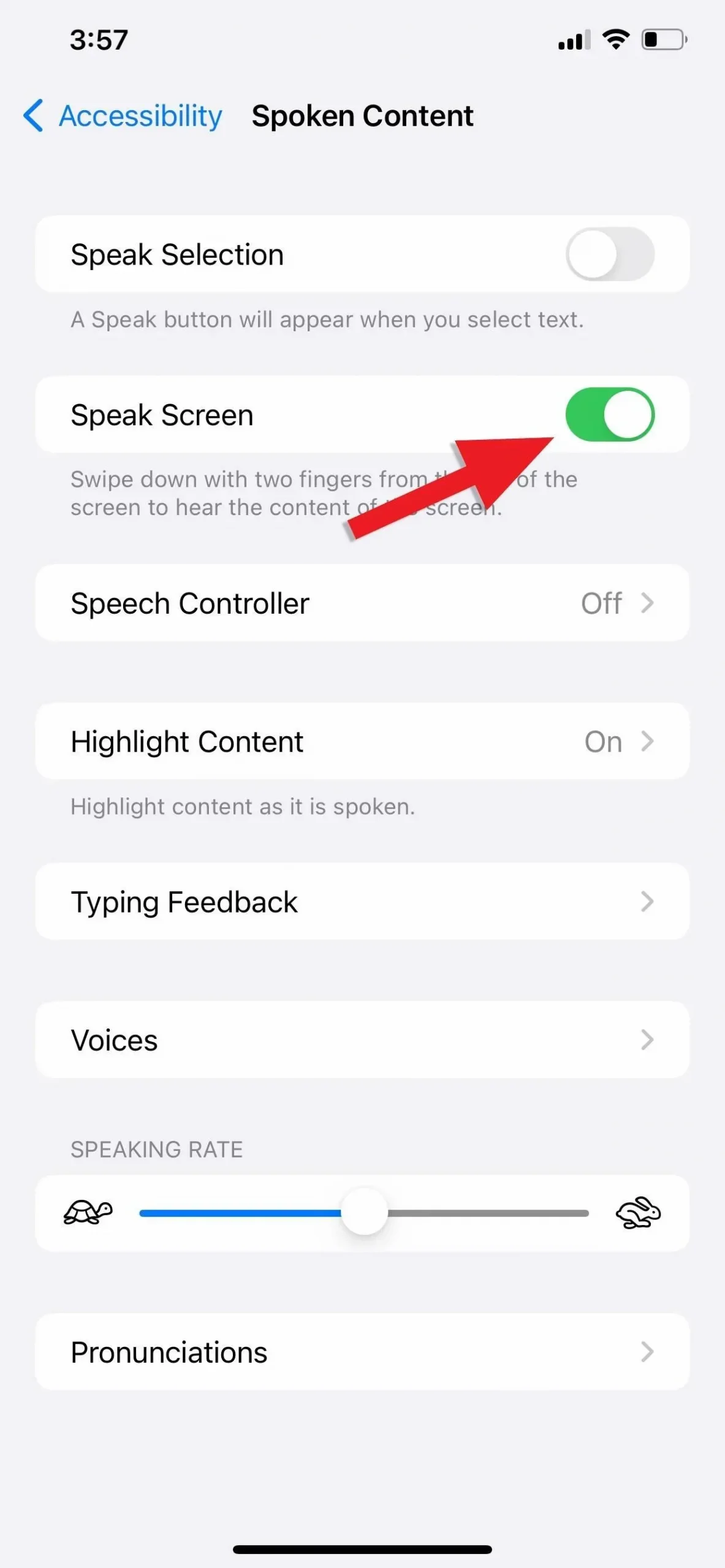
2 veiksmas: naudokite kalbos ekraną, kad skaitytumėte už jus
Pirmiausia atidarykite knygą, PDF arba straipsnį, kurį iPhone turėtų jums perskaityti, tada dviem pirštais braukite žemyn nuo ekrano viršaus. Arba galite pasakyti „Siri“ arba „Ei, Siri“, kad „kalbėtumėte ekrane“.
Kai kalbos ekranas bus suaktyvintas, pamatysite kalbos valdiklį, kuris leidžia keisti kalbos greitį, pristabdyti, leisti arba sustabdyti skaitymą ir pereiti pirmyn arba atgal. Jūs netgi galite naudoti Speak on Touch, bakstelėdami mygtuką pirštu, tada tekstą, kurį norite išgirsti; Daugeliu atvejų jis pradedamas skaityti bet kurios pastraipos, kurią paliesite, pradžioje.
Po kelių sekundžių neveikimo kalbos valdiklis automatiškai pasislėps. Taip pat galite paslėpti jį rankiniu būdu, naudodami mygtuką Atgal. Uždarymo mygtukas atšaukia kalbos ekraną ir pašalina kalbos valdiklį.
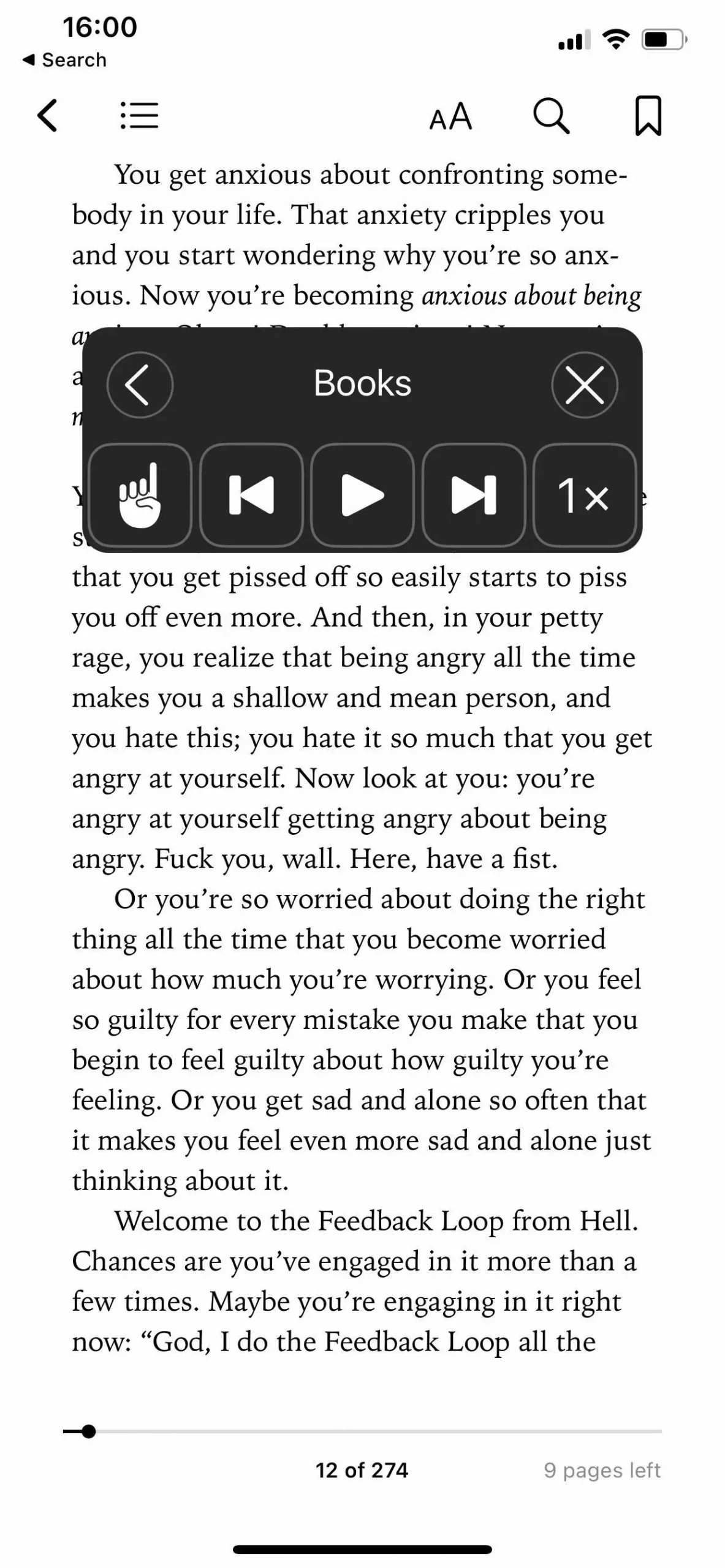
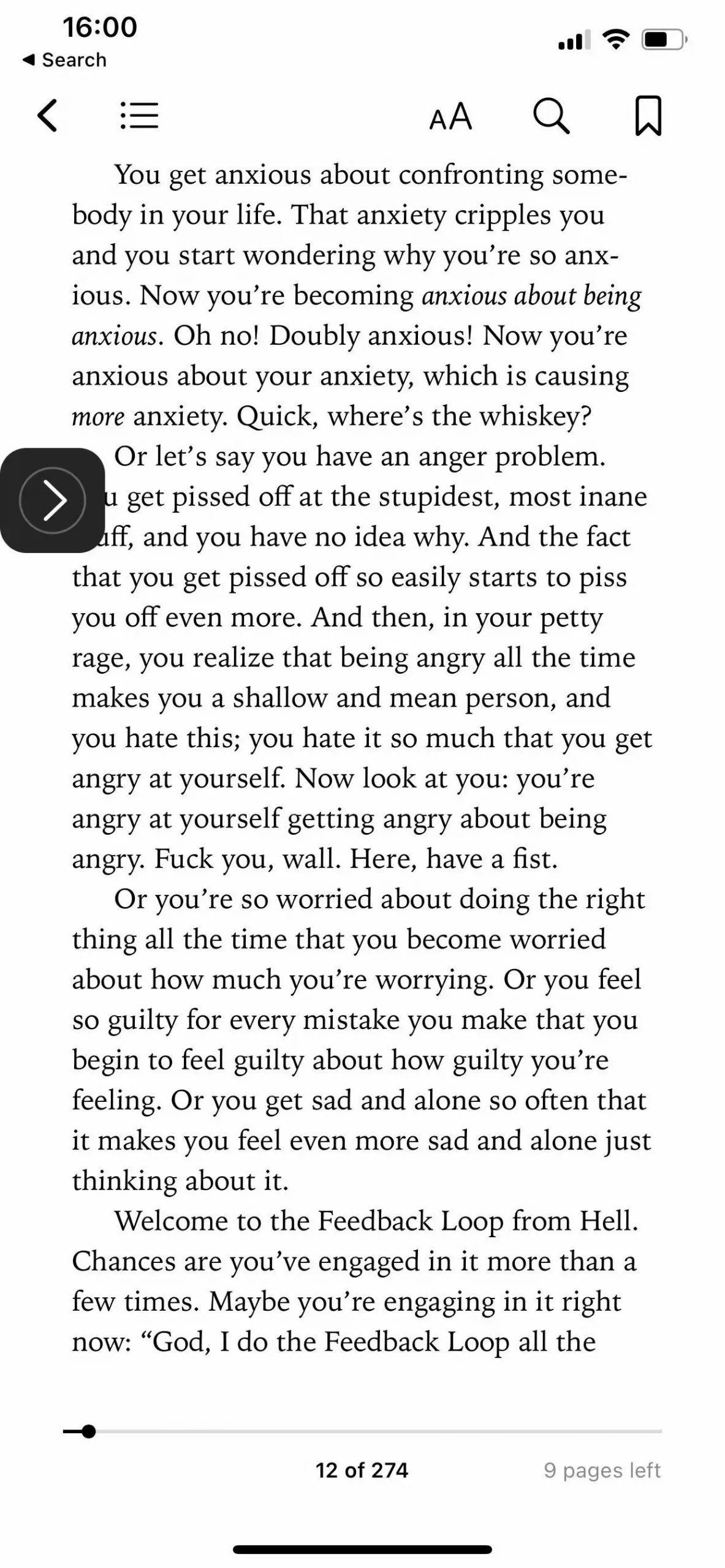
3 veiksmas visada rodykite kalbos valdiklį (pasirenkama)
Jei kada nors naudojote „AssistiveTouch“ savo „iPhone“, žinote, kad mygtukas „AssistiveTouch“ rodomas kiekvieno ekrano viršuje ir yra paruoštas naudoti bet kurią akimirką. Mygtuką galite judinti, o jo neskaidrumas gali būti pakankamai mažas veikiant laukimo režimui, kad jis nenutrauktų jūsų dėmesio nuo to, ką darote.
Kalbos valdiklį galima konfigūruoti taip pat, kaip ir mygtuką AssistiveTouch. Eikite į Nustatymai -> Prieinamumas -> Pokalbio turinys -> Kalbėjimo valdiklis, tada įjunkite jungiklį Rodyti valdiklį.
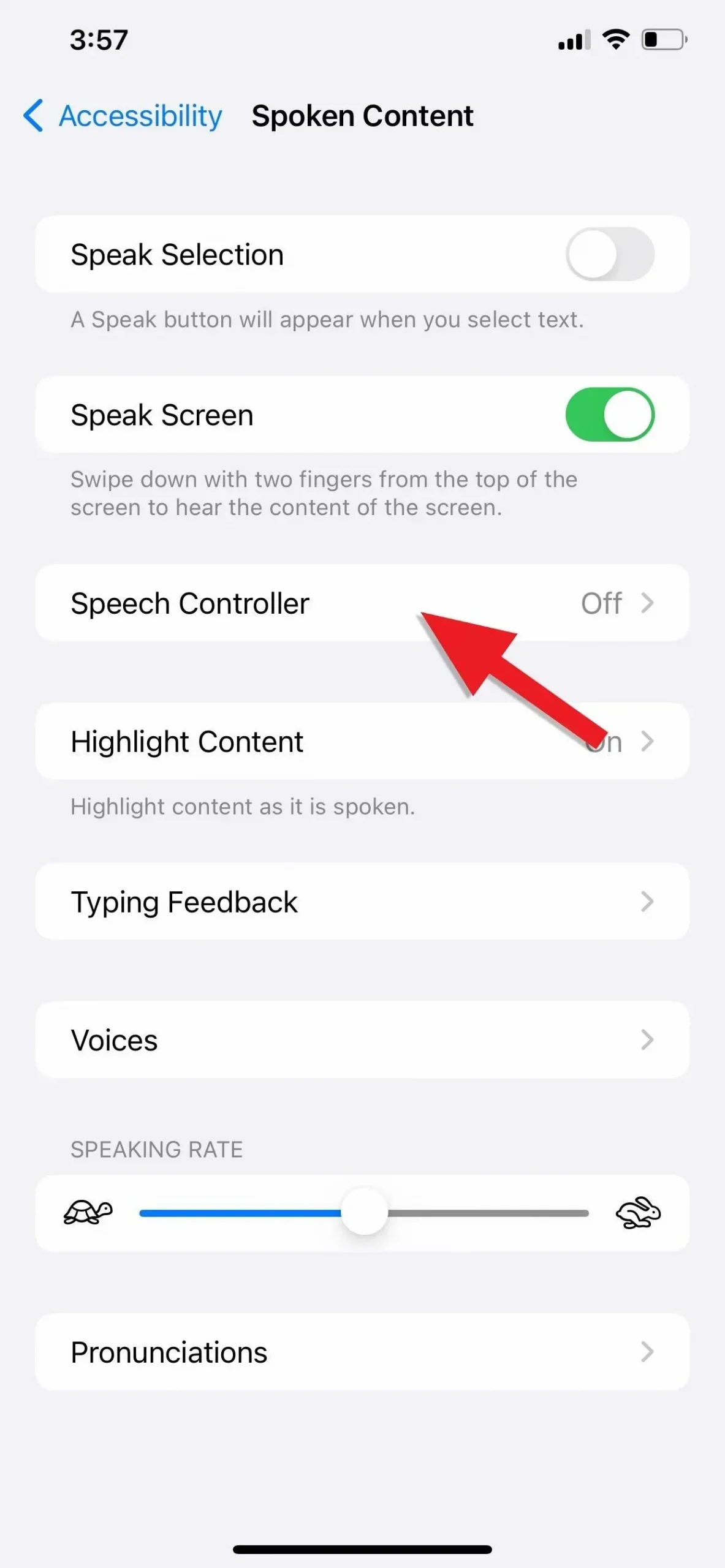
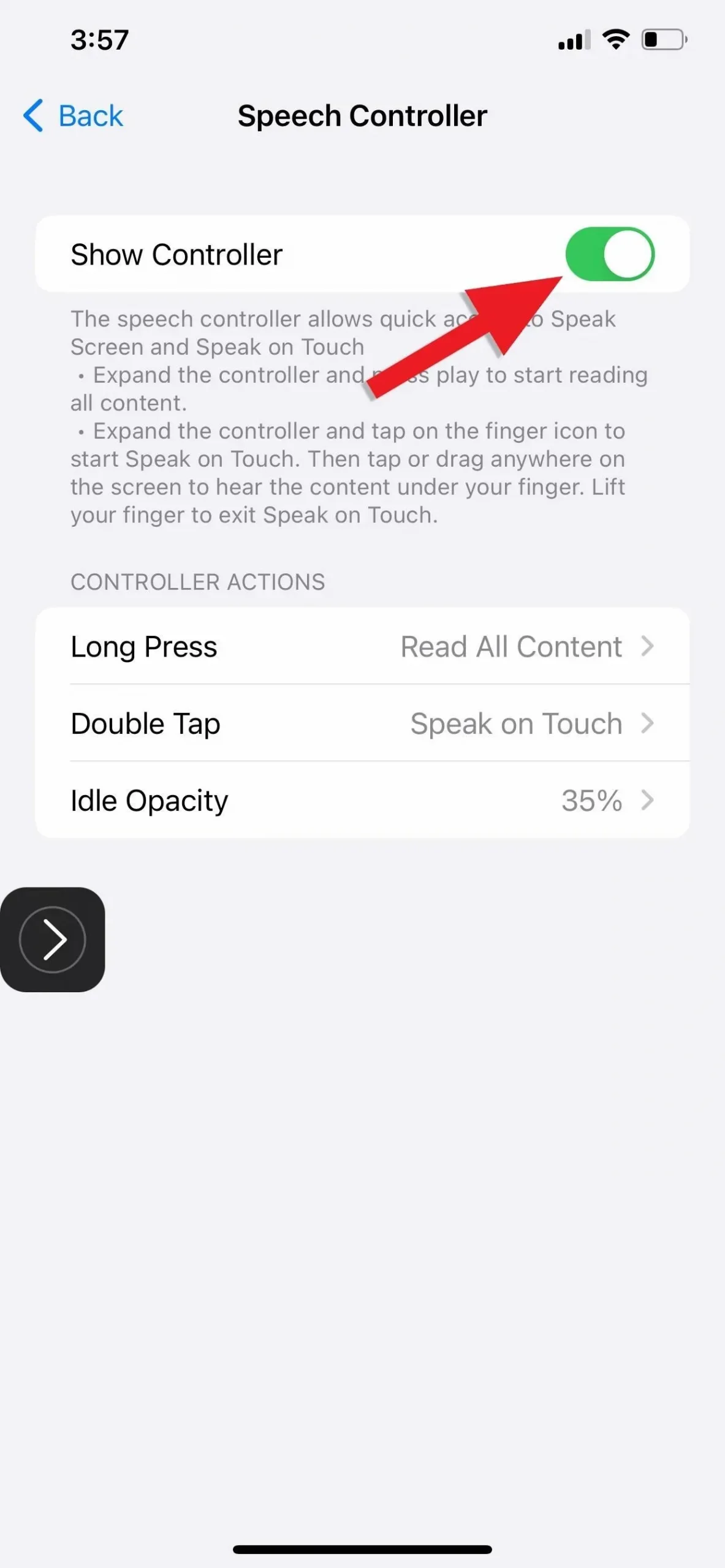
4 veiksmas: sureguliuokite kalbos valdiklio nustatymus (pasirenkama)
Taip pat galite spustelėti „Standby Opacity“ ir reguliuoti slankiklį taip pat, kaip naudojant „AssistiveTouch“, tačiau neskaidrumas sumažinamas iki 5%, palyginti su mažiausiu „AssistiveTouch“ neskaidrumu – 15%.
Nors „AssistiveTouch“ suteikia jums tris gestus (vieną bakstelėjimą, dukart bakstelėjimą ir ilgą paspaudimą), kad tam tikrus veiksmus atliktumėte greičiau, o „Speech Controller“ siūlo tik dukart palietimo ir ilgo paspaudimo parinktis.
Pagal numatytuosius nustatymus dukart palietus kalbos valdiklio mygtuką suaktyvins Speak on Touch, o jūs galite bakstelėti tą ekrano dalį, kurioje norite, kad jūsų iPhone kalbėtų garsiai. Ilgai paspaudus, bus perskaitytas visas ekrano turinys. Galite sukeisti paleidiklius arba juos išjungti, jei jie jums nepatinka.
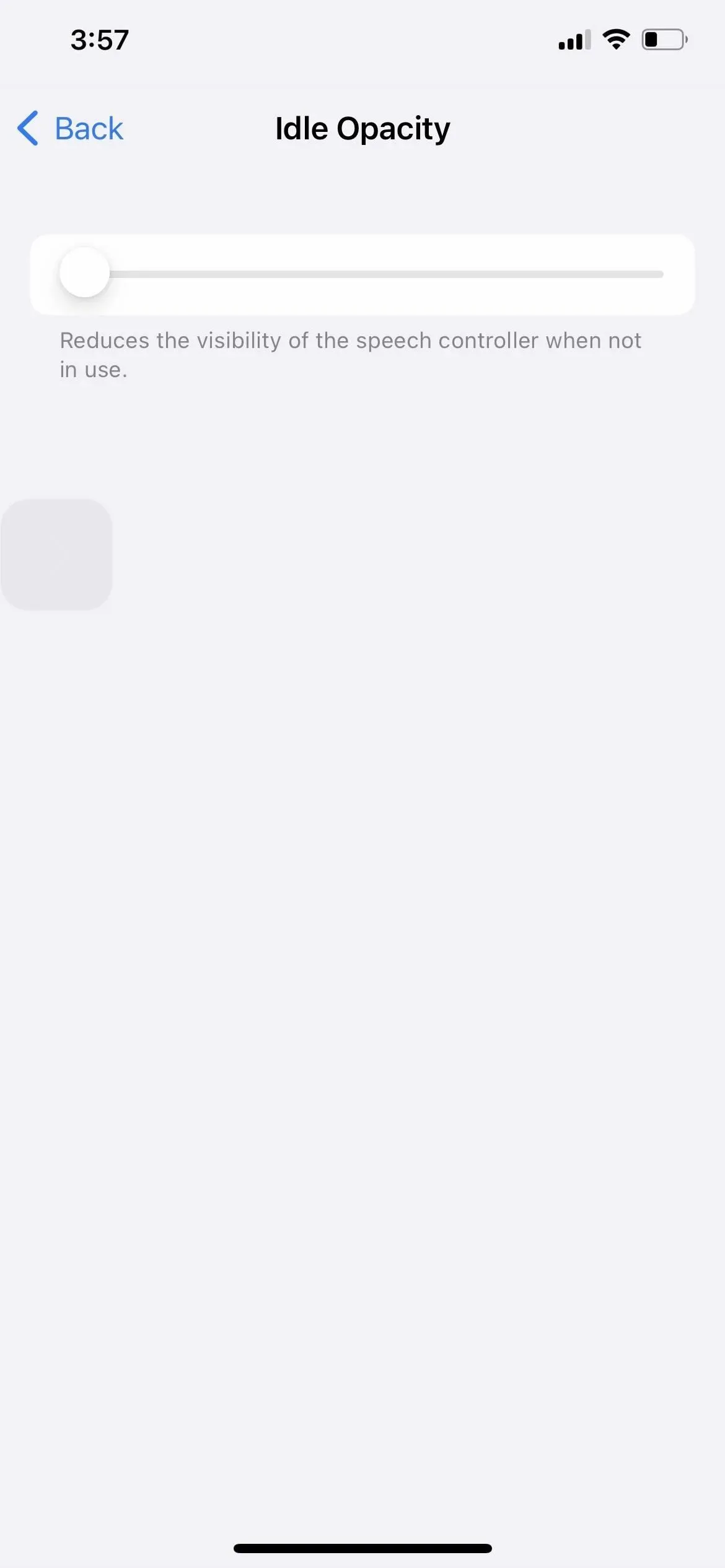
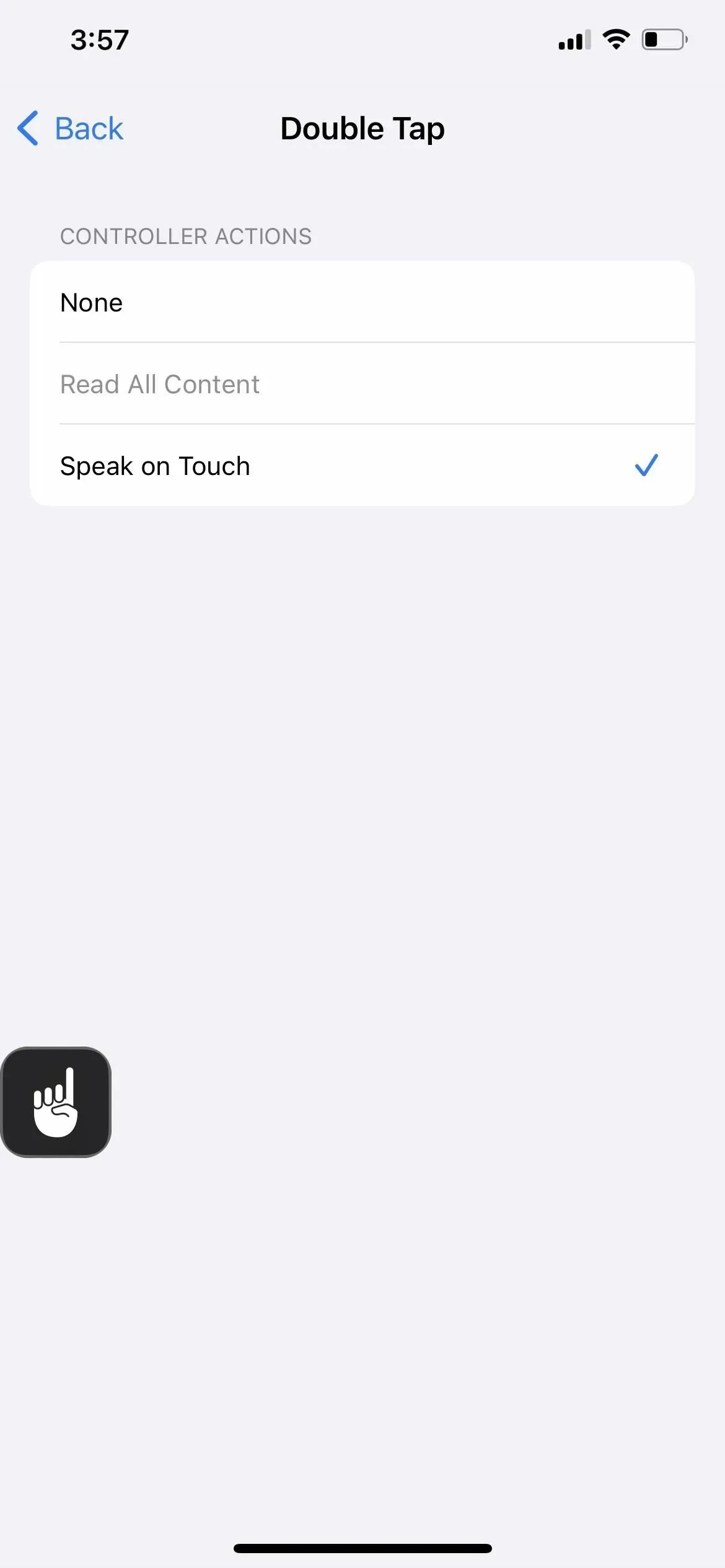
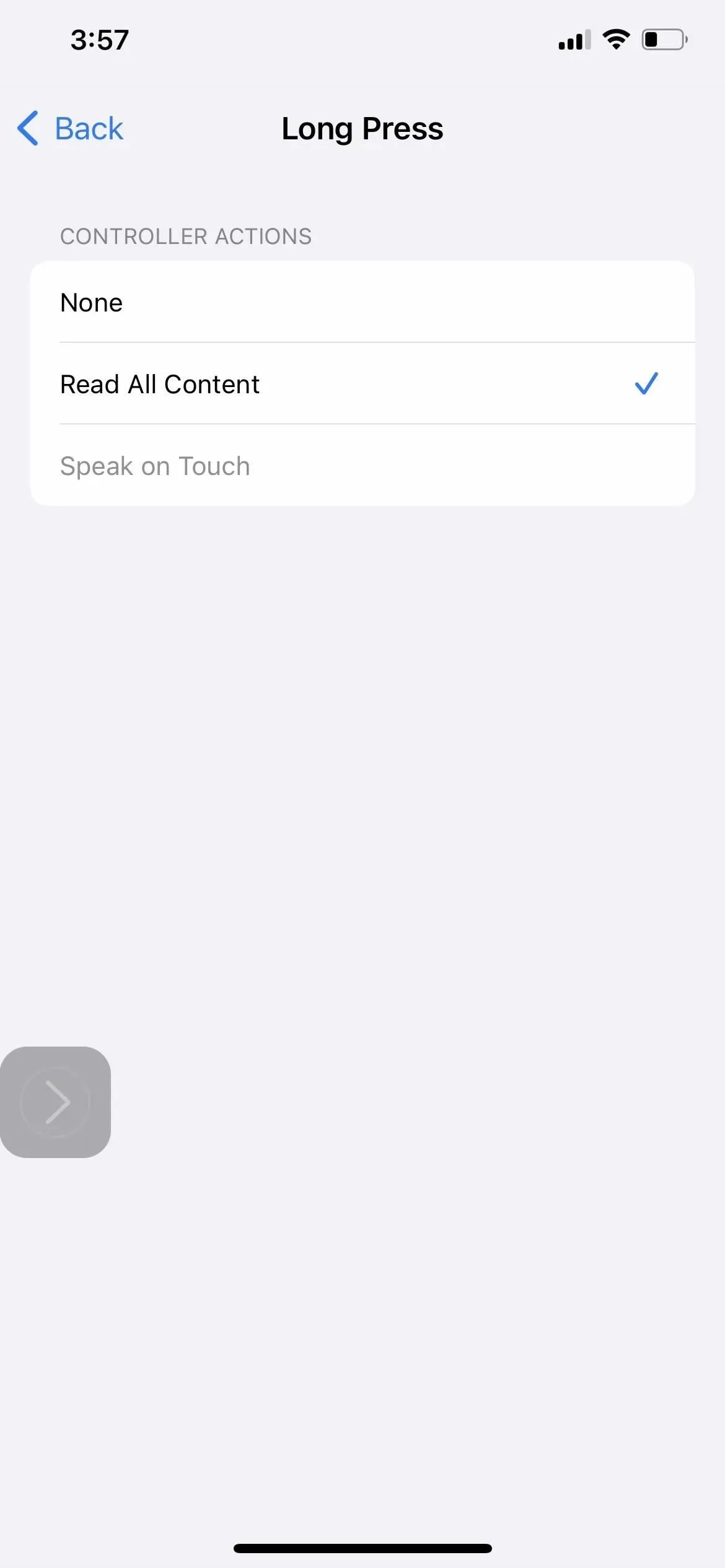
5 veiksmas Pakeiskite pokalbio ekrano balsą (pasirenkama)
Galite pakeisti grįžtamojo ryšio balsą, jei jo neperžiūrėsite. Eikite į „Nustatymai“-> „Prieinamumas“-> „Pasakytas turinys“, spustelėkite „Balsai“ ir pamatysite visų palaikomų kalbų sąrašą. Kiekviena kalba turi savo galimų balsų rinkinį, todėl bakstelėkite norimą, tada pasirinkite atitinkamos tarmės balso pavadinimą, kad galėtumėte jį peržiūrėti ir (arba) atsisiųsti. Atsisiuntę palieskite jį dar kartą, kad pasirinktumėte ir išeitumėte iš meniu.
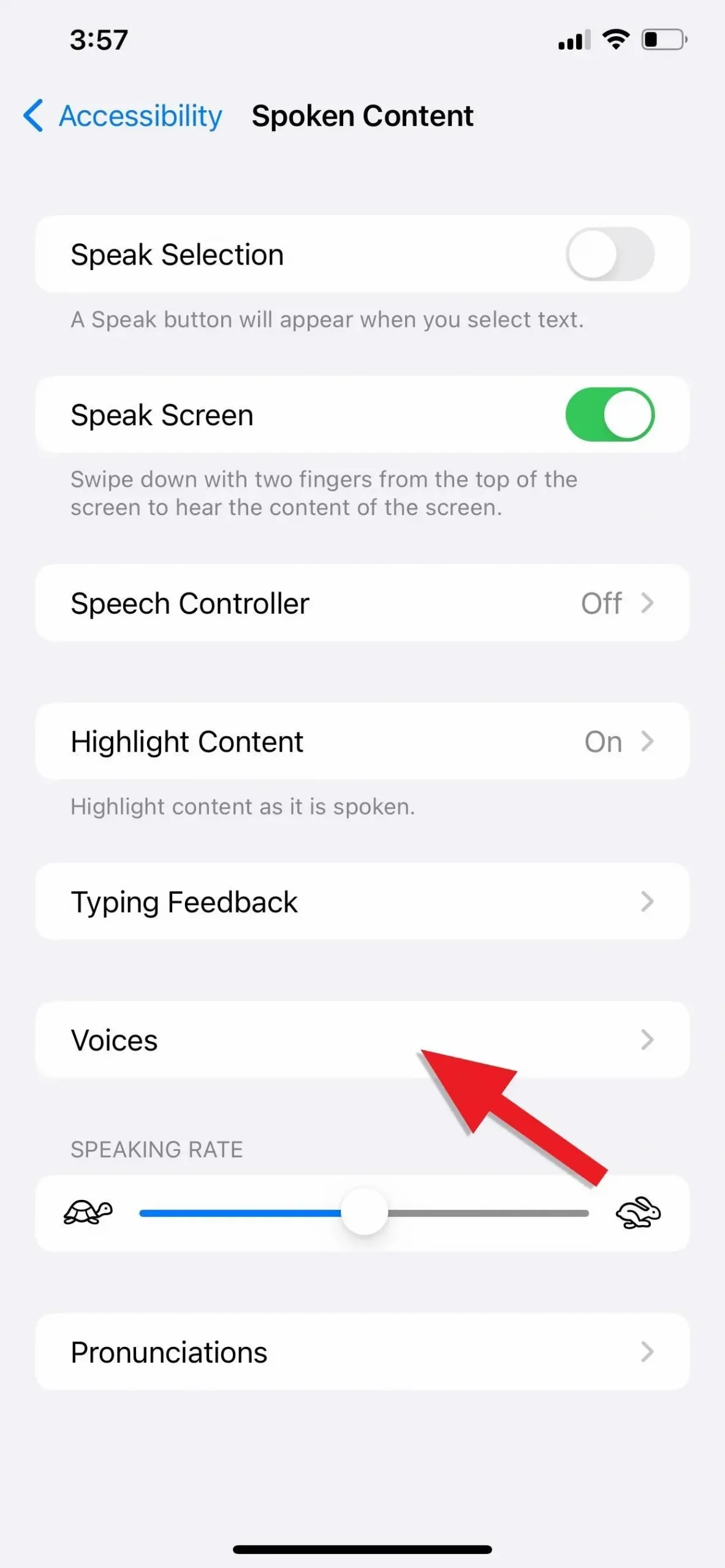
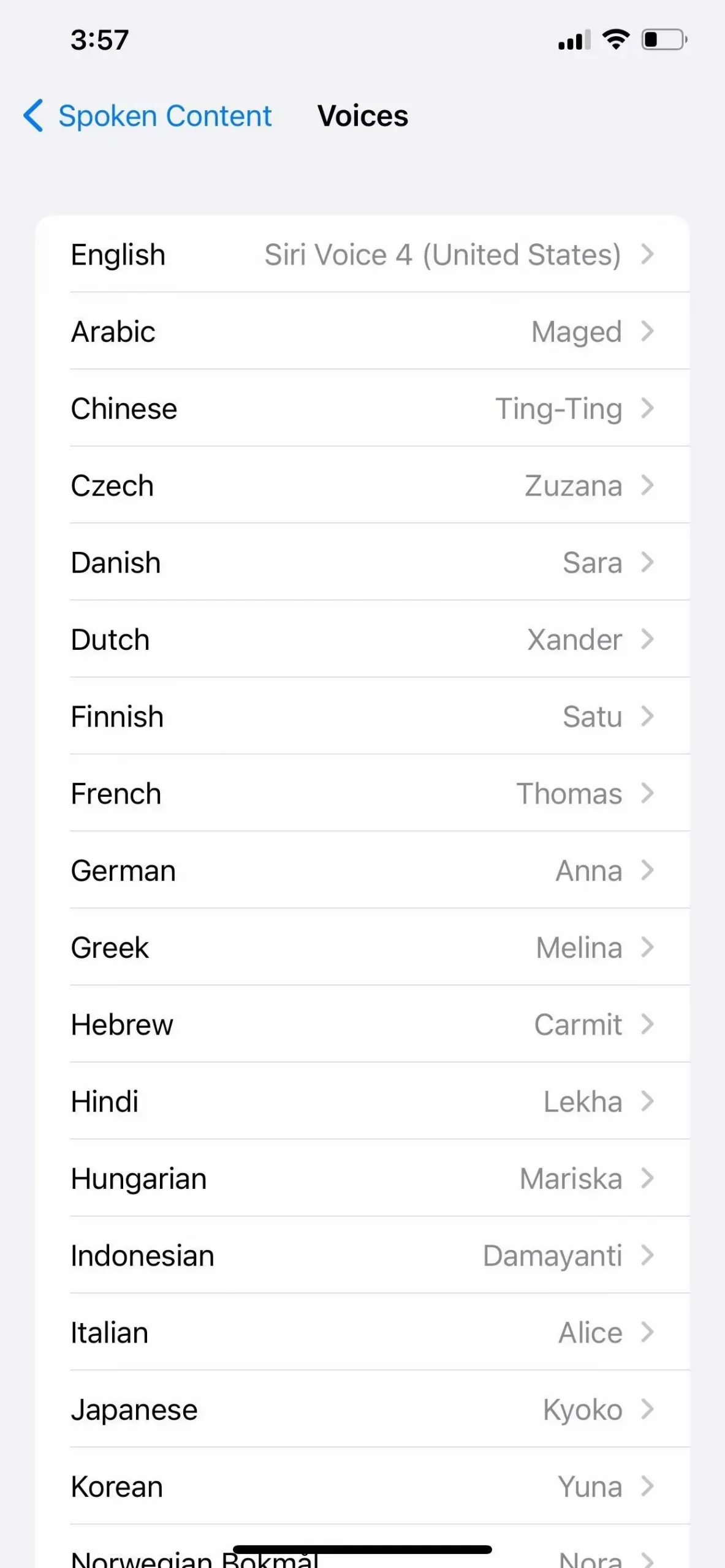
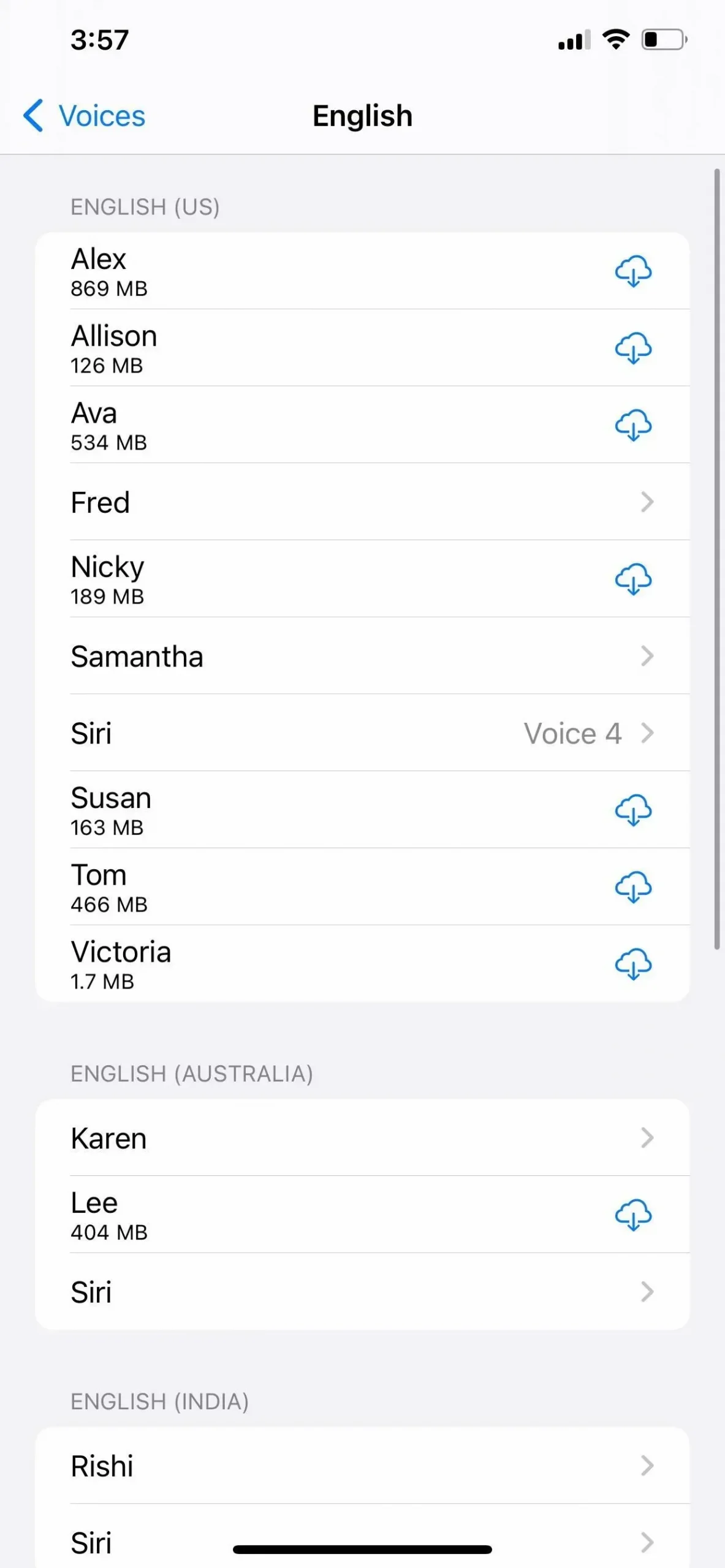
6 veiksmas: paryškinkite turinį taip, kaip jis tariamas (nebūtina)
Taip pat pasiekiama skiltyje Nustatymai -> Prieinamumas -> Pokalbio turinys Paryškinkite turinį, kuris rodo trumpą perimetrą aplink pasirinktą skyrių, kai naudojate Speak on Touch. Kai jis kalba per visą ekraną, jis paryškina kiekvieną perskaitytą žodį, kai jį sako.
Įjungę galite pasirinkti tik žodžius, sakinius arba žodžius ir sakinius; pakeisti sakinio paryškinimo stilių iš pabraukimo į fono spalvą; ir pasirinkti naujas žodžių ir (arba) sakinių spalvas.
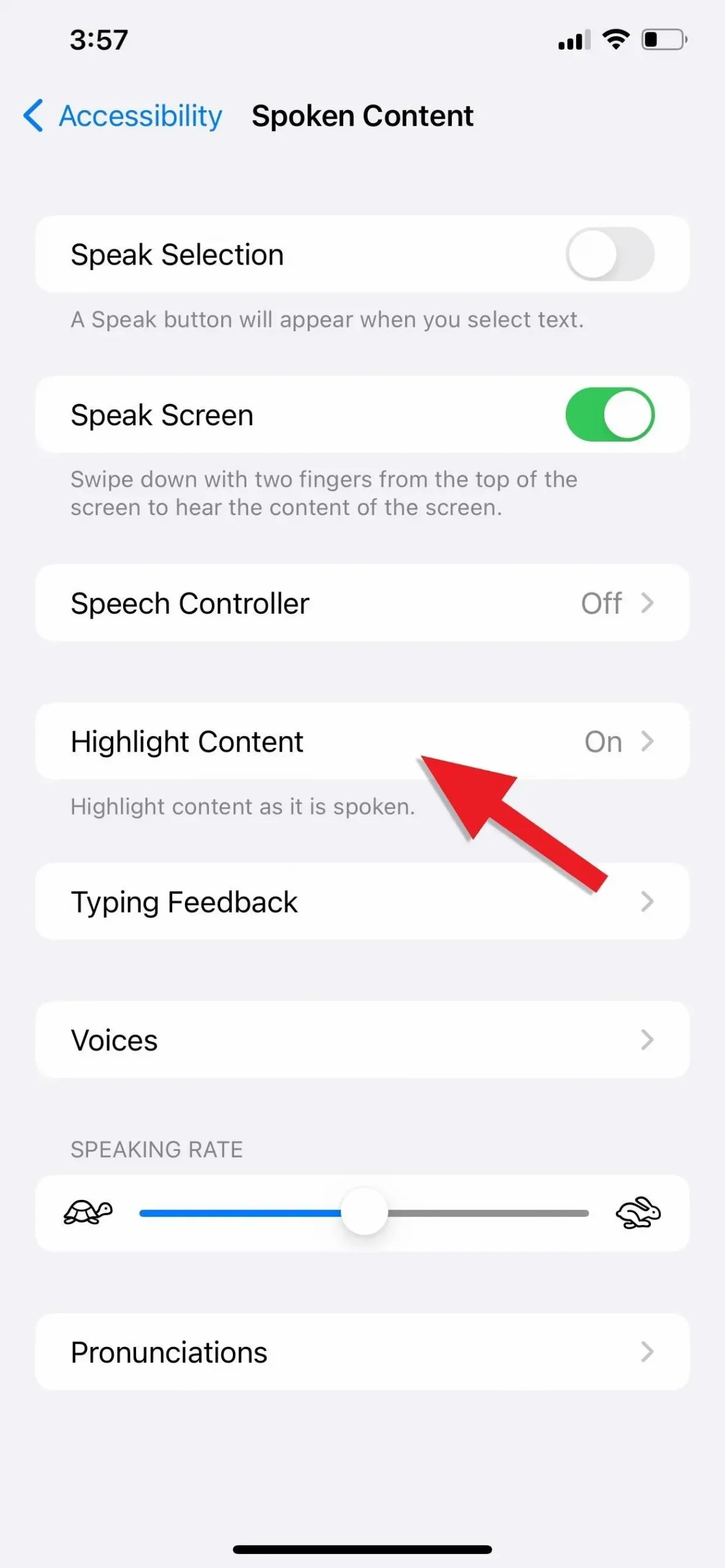
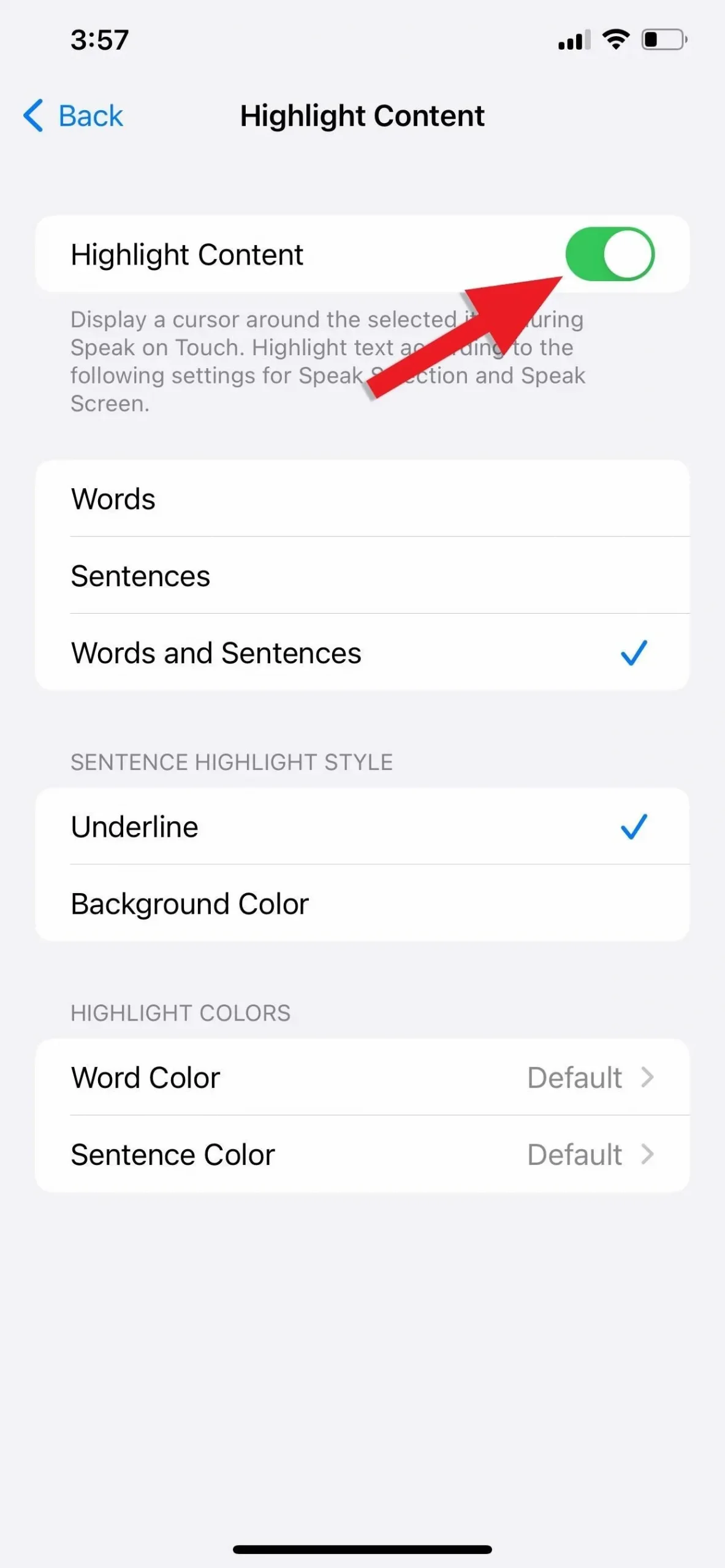
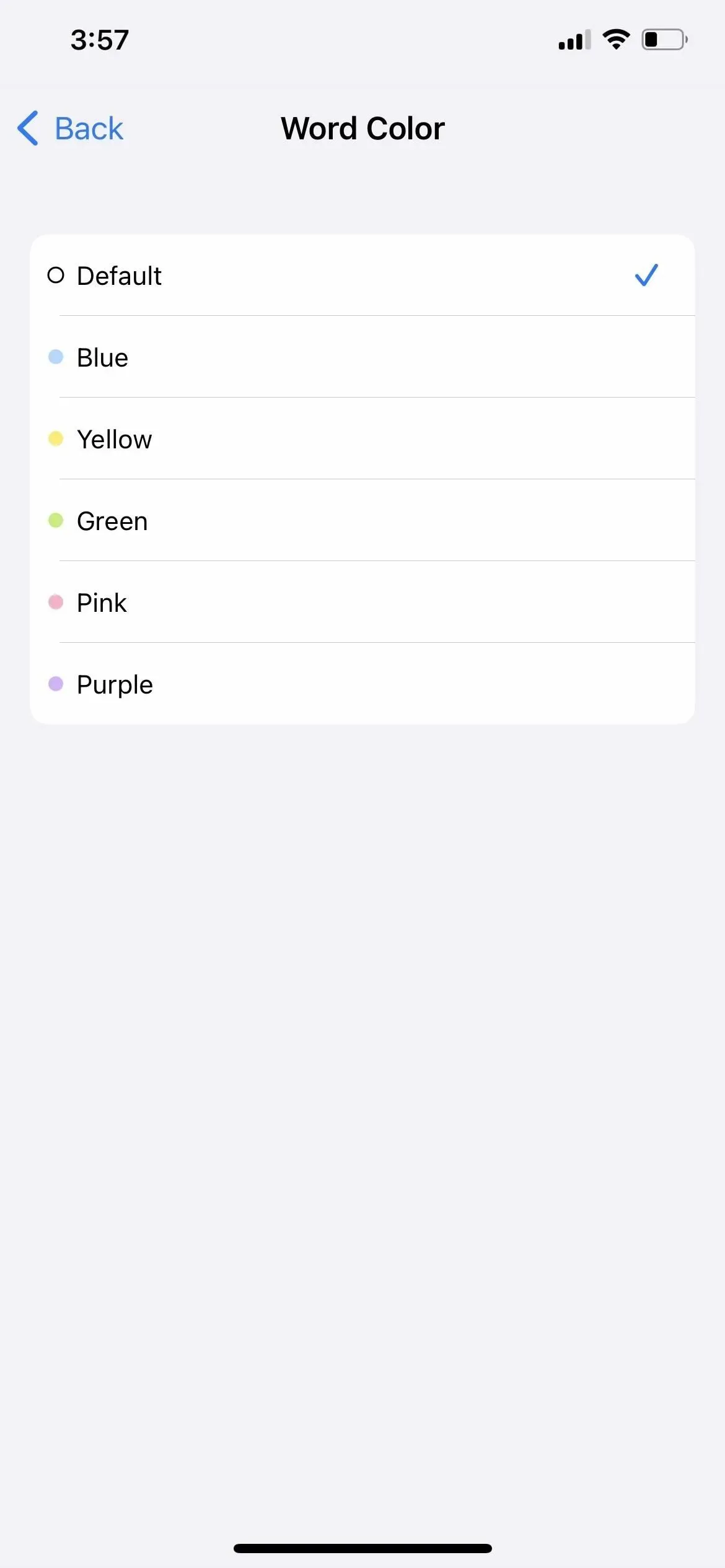
Naudojimo patarimai
- Atminkite, kad perbraukdami dviem pirštais žemyn pasirenkate, kurį ekraną skaityti, todėl kiekvieną naują dalyką, kurį norite perskaityti, turite perbraukti žemyn. Jei kalbos valdiklį darote nuolatinį, galite paliesti ilgai ir du kartus, kad perskaitytumėte visą ekraną, arba atidarykite parinkiklį „Kalbėkite palietus“.
- Jei skaitote keliomis kalbomis, jums nereikia jaudintis dėl atsiliepimo balso keitimo, nes jis pasikeičia automatiškai, jei tekstas yra viena iš palaikomų kalbų. Tačiau galite išjungti „Aptikti kalbas“ sakytinio turinio nustatymuose, kad to išvengtumėte, jei jums tai nepatinka.
- Taip pat galite pakeisti kalbos greitį, kad pamatytumėte, kaip greitai balsas skaito garsiai. Tai galite padaryti slankikliu kalbos turinio nustatymuose arba pačiame kalbos valdiklyje. Be to, naudodami balso parinktis galite valdyti kitų kalbų kalbos greitį.
- Programoms, kuriose yra keli istorijos ar knygos puslapiai, funkcija „Sakyk ekraną“ gali automatiškai paversti puslapį ir toliau skaityti jums garsiai. „Apple Books“ jis veikia gerai, tačiau kitose programose rezultatas gali skirtis.
- PDF failai su tekstu stulpeliuose kartais gali būti skaitomi ne eilės tvarka, priklausomai nuo to, kurį stulpelį jis pastebi pirmiausia. Pabandykite kalbėti liečiant, kai tai atsitiks.
- Įjunkite skaitymo rodinius, skelbimų blokavimo priemones ir kitus skaitymo įrankius, pasiekiamus programose ir svetainėse, kad apribotumėte skelbimų, mygtukų ir kitų trukdžių, kuriuos galite skaityti, skaičių.
Suderinamos kalbos ir dialektai
Pradedant nuo 16 versijos „iOS“, žodinis turinys pasiekiamas daugiau nei 60 kalbų ir vietovių, kurios visos išvardytos toliau. „Apple“ taip pat teigia, kad persų kalba yra palaikoma, tačiau mes dar nematėme, kad tai yra parinktis.



Parašykite komentarą